Создание электронных книг из сканов, DjVu или Pdf из бумажной книги легко и быстро - TWDragon, 4u4undr (2009)

-
Год:2009
-
Название:Создание электронных книг из сканов, DjVu или Pdf из бумажной книги легко и быстро
-
Автор:
-
Жанр:
-
Серия:
-
Язык:Русский
-
Рейтинг:
-
Ваша оценка:
Итак: перед вашими глазами позаимствованная у знакомого, из библиотеки, или просто напросто интересная, хорошая книга, которую хотелось бы иметь на компьютере. И не чтобы она просто была, а была в таком виде, который дал бы возможность производить поиск по тексту, удобно читать книгу или на устройствах еВоок или на экране монитора, а если это не техническо-научная или литература для справок – еще и читать на своем фавортином мобильном телефоне, iPhon'e или PDA. В этом поэтапном справочнике, основанном на личном опыте, я попытаюсь рассказать о том, как «выжать» наибольшее количество результатов из проделанной легкой, но порой весьма муторной работы по сканированию книги.
Пусть вас не страшит длина этого справочника и мнительная сложность обработки и сканирования книги. Процесс и в правду довольно сложен и многоэтапен, но поверьте мне, объяснить весь этот процесс было в разы сложнее, чем исполнить их шаг за шагом.
Создание электронных книг из сканов, DjVu или Pdf из бумажной книги легко и быстро - TWDragon, 4u4undr читать онлайн бесплатно полную версию книги
Обратите внимание на синенькие полосочки, это резаки (по которым Вы безошибочно отличите это программу от других ©), за их пределами все будет безжалостно отрезано, а данная страница будет разделена на две (см. центральные резаки). Посмотрите на то, что рядом с названиями страниц появились
зеленые галочки!
e) Это короткий, но очень важный этап – расстановка опций.
Дляэтого пройдемся по закладочкам (слева в окне программы).
Pages.На ней выставляем способ центрирования. По умолчанию стоит
A– автомат, это значит поместить изображение в верхний левый угол. Но, как правило (это у меня так) горизонтальное выравнивание ставится по центру
(Page h.align) C,вертикальное в низ
(Page v.align) Bили вверх
Tэто зависит от форматирования книги.
Despeckle– убирание мелкого мусора.
Deskew– выравнивание наклона страницы, если в результате страница получится криво выровненной, то ее можно переделать с помощью метода
Art(включение этого метода для всех страниц замедляет процесс) или
Orthoесли текст на данной странице развернут на 90 градусов.
Чтобы опция была применена ко всем страницам, при выборе ее удерживаем Ctrl.
Аналогично действуйте при выборе остальных опций, которые применяются ко всем страницам сразу.
На закладке
Bookвыставляем размеры выходных страниц, оставляем
Page widthи
heightв
Auto.
В поле H.Gap value ставим 200 (или 250) pixels, это значение обычно для обработки в 600 дпи, но если Вам хочется других размеров полей, то можете подобрать это значение по своему вкусу.
В закладке
Files,как было сказано выше, ставим выходное
дпи 600(иначе ничего хорошего не получится). Это архи важно, от этого зависит весь окончательный результат.
Во вкладке
Options,ставим
Deskew method = Auot(shear),для
Despeckleметод
Safeили
Fine+Normalэто интеллектуальный метод очистки. Например, он не вычищает точки над i и j.
Options 2пропускаем. В принципе, перед
Draft kromsateна этой вкладке можно отрегулировать чувствительность, чтобы резаки не обрезали номера страниц при предварительном кромсании.
Вкладка
Convert– выставляем порог для преобразования из градаций серого в черно-белый.
Для
Convert to b/w thresholdвыбираем
MiddleDark.Не забываем удерживать Ctrl при выборе опции, предназначенной для всех страниц. Но никто не мешает провести эксперимент для своего скана и выбрать другой параметр.
Ну, наконец, последняя, но очень важная вкладка
Quality.В
Enhance imageставим галочки для
Blurи
Sharpen,значения для них обычно 1 или 2 (набор этих опций и их значения не догма, можете поэкспериментировать, но для начала поставьте как на рисунке), для 2 результат будет пожирнее, выбирайте исходя из шрифта, сканируемой книги.
И опять очень важно,если у вас исходники это разворот книги, то жмем на
Gray enhanceи появляется диалог
Gray image enhance,в нем ставим
cleaner passesв 1, ставим галку на
Correct low
contrastи главное, что бы это заработало, ставим галку на
Enable
.По этой
опции происходит выравнивание освещенности (особенно важно это для центра разворота), что убирает черные полосы и кучу мусора. Незаменимая штука.
Здесь приведен вид диалогового окна для
Gray image enhanceдля версии программы 5.6A, в предыдущих версиях нет
Enable.
Галку для Correct low contrast можно не ставить, она важна в случае, когда тень на сгибе налезает на текст, при взведенной галке, буквы будут несколько ужирняться и расплываться.
Можно попробовать
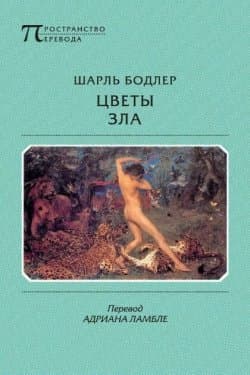 Цветы зла Бодлер Шарль Пьер
Цветы зла Бодлер Шарль Пьер
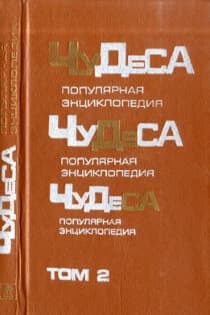 Чудеса. Популярная энциклопедия, Том 2 Мезенцев Владимир Андреевич
Чудеса. Популярная энциклопедия, Том 2 Мезенцев Владимир Андреевич
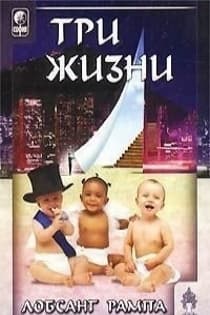 Три жизни Рампа Лобсанг
Три жизни Рампа Лобсанг
 Как сделать свой сайт и заработать на нем, Практическое пособие для начинающих по заработку в Интернете Мухутдинов Евгений
Как сделать свой сайт и заработать на нем, Практическое пособие для начинающих по заработку в Интернете Мухутдинов Евгений
 Увольте себя! Кийосаки Роберт
Увольте себя! Кийосаки Роберт
 Рождение экзекутора 1 том Становой Марика "Marika Stanovoi
Рождение экзекутора 1 том Становой Марика "Marika Stanovoi
 Пир теней
Пир теней  Князь во все времена
Князь во все времена  Когда порвется нить
Когда порвется нить  Пока я здесь
Пока я здесь 



